
Obsah:
- Krok 1: Podívejte se na video
- Krok 2: Získejte všechny požadované věci
- Krok 3: Vytvořte desku rotačního kodéru
- Krok 4: Naprogramujte mikrokontrolér Arduino
- Krok 5: Připojte krokový motor k desce rotačního kodéru
- Krok 6: Připojte desku rotačního kodéru k desce Arduino
- Krok 7: Připojte instalační program k počítači a otestujte jej
- Krok 8: Podělte se o svou práci s námi
- Krok 9: Jděte Furthur
- Autor John Day [email protected].
- Public 2024-01-30 08:20.
- Naposledy změněno 2025-01-23 14:38.

V jednom z mých předchozích Instructables jsem vám ukázal, jak můžete použít krokový motor jako rotační kodér. V tomto Instructable se naučíme, jak jej můžeme použít k ovládání našeho počítače. Takže bez dalších okolků začneme!
Krok 1: Podívejte se na video


Podívejte se na výše uvedené video, abyste získali lepší představu o tom, o co jde a co dělat.
Krok 2: Získejte všechny požadované věci

Pro tento projekt budete potřebovat:
- Deska mikrokontroléru Arduino kompatibilní s USB HID (Human Interface Device) (Leonardo, Micro, Pro Micro)
- Krokový motor*.
- Převodník krokového motoru na rotační kodér.
- Vhodný kabel USB (obvykle micro USB na A)
- 2 páry vodičů samec - samice (pro připojení desky rotačního kodéru k desce Arduino)
- Sada 3 vodičů samec - samice (Pro připojení krokového motoru k desce rotačního kodéru)
*V projektu lze použít jakýkoli krokový motor, unipolární nebo bipolární. Doporučuje se unipolární krokový motor, protože má jednoduché zapojení, ale s malou změnou zapojení lze také použít bipolární krokový motor.
Krok 3: Vytvořte desku rotačního kodéru

Kliknutím na výše uvedený obrázek se dozvíte více.
Postupujte podle tohoto Instructable a vytvořte převodník rotačního kodéru. Můžete si vytvořit variantu typu breadboard, ale trvalá verze desky plošných spojů je kompaktnější, odolnější a může vám pomoci procvičit pájení. Můžete také přidat LED na každý výstup desky zesilovače v sérii s odporem (doporučeno 220 ohmů) pro sledování výstupních stavů zesilovače, což může být užitečné při odstraňování problémů.
Krok 4: Naprogramujte mikrokontrolér Arduino
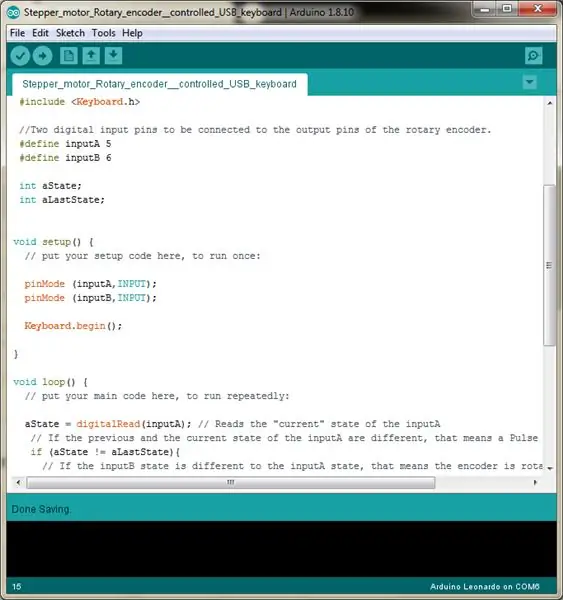

Před nahráním na desku mikrokontroléru doporučilo projít kód Arduino. Může vám pomoci pochopit, co se vše děje v mikrokontroléru, když otáčíte krokovým motorem.
Krok 5: Připojte krokový motor k desce rotačního kodéru
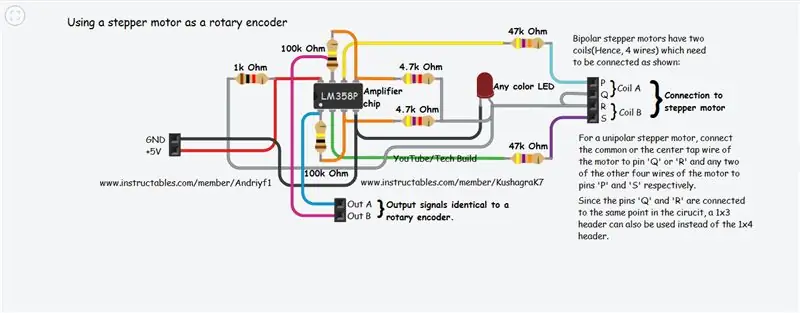


Ujistěte se, že jste pečlivě prošli schématem obvodu.
Pokud se používá unipolární krokový motor, připojte středový kohoutkový vodič motoru k jednomu z kolíků „Q“nebo „R“. Poté připojte libovolné dva ze čtyř zbývajících vodičů krokového motoru ke kolíkům „P“a „S“. Zde jsem použil záhlaví 1x3 namísto 1x4 zobrazeného ve schématu.
Pokud se používá bipolární krokový motor, nejprve určete pár vodičů cívky motoru. Poté z každé cívky vezměte vodič a spojte je dohromady buď s kolíky „Q“nebo „R“. Poté připojte zbývající dva vodiče krokového motoru k pinům „P“a „S“.
Krok 6: Připojte desku rotačního kodéru k desce Arduino


- Připojte kolíky +ve a -ve desky rotačního kodéru ke kolíku +5 V a 'GND' desky Arduino.
- Připojte výstupní piny desky rotačního kodéru k digitálním pinům 'D5' a 'D6' desky Arduino.
Krok 7: Připojte instalační program k počítači a otestujte jej


Připojte nastavení k počítači a otevřete libovolný program, který umožňuje uživateli posouvat nahoru a dolů pomocí kláves se šipkami nebo programu, kde lze pomocí kurzorových kláves přesouvat textový kurzor.
Krok 8: Podělte se o svou práci s námi
Pokud váš projekt úspěšně fungoval, proč se nepodělit o svůj výtvor s ostatními a inspirovat je. Klikněte na 'I Made It' a sdílejte jeden nebo dva obrázky vašeho výtvoru, rád bych to viděl.
Krok 9: Jděte Furthur

Zkuste upravit kód Arduino tak, aby dělal něco jiného, přidejte další rotační kodér nebo jakýkoli jiný vstup, můžete toho hodně udělat. Ať děláte cokoli, všechno nejlepší!
Doporučuje:
Ovládejte počítač hlavou! 6 kroků (s obrázky)

Ovládejte počítač hlavou!: Ahoj, vytvořil jsem systém, který ti umožní ovládat myš počítače pouhým pohybem hlavy. Pokud se ti můj projekt líbí, neváhej pro mě hlasovat v Arduino Contest 2017 .;) Proč jsem to udělal? Chtěl jsem vytvořit předmět, díky kterému budou videohry m
Lokomotiva řízená krokovým motorem - Krokový motor jako rotační kodér: 11 kroků (s obrázky)

Lokomotiva řízená krokovým motorem | Krokový motor jako rotační kodér: V jednom z předchozích Instructables jsme se naučili používat krokový motor jako rotační kodér. V tomto projektu nyní použijeme rotační kodér otočený krokovým motorem k ovládání modelové lokomotivy pomocí mikrokontroléru Arduino. Takže bez fu
Ovládejte svůj počítač LASEREM!: 5 kroků (s obrázky)

Ovládejte svůj počítač … LASEREM !: Už jste někdy byli naštvaní, protože se musíte při používání počítače dostat do blízkosti? Přáli jste si někdy bezdrátovou myš, ale nikdy jste si ji nepořídili? Tady je pro vás dočasné řešení! To vám umožní ovládat pohyb myši
Ovládejte svůj počítač pomocí kouzel !: 7 kroků (s obrázky)

Ovládejte svůj počítač pomocí kouzel !: Chtěli jste někdy používat kouzla jako Harry Potter? S trochou práce a trochou rozpoznávání hlasu to lze zvládnout. Věci, které pro tento projekt potřebujete: Počítač s mikrofonem Windows XP nebo VistaA Nějaký čas a trpělivost! Pokud vás tento Instructabl
Ovládejte počítač bezdrátově s mrkáním očí;): 9 kroků (s obrázky)

Ovládejte počítač bezdrátově s mrkáním očí;): A co se vymyká vašim zvyklostem ?? Co zkusit něco nového ?? !!!! A co ovládání počítače a dělat cokoli chcete BEZ používání klávesnice a myši! Hmm … Ale jak je to možné ??? Pouhým mrknutím oka !! Nebuď
